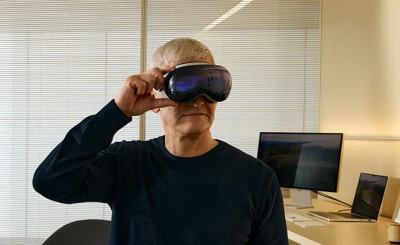Gracias a que cuenta con una interfaz touch, Apple puede integrar una variedad de diferentes gestos en el iPhone y cuando la empresa dejó atrás el TouchID y cambió a Face ID, la cantidad de gestos disponibles aumentó ostensiblemente y sabiendo usarlos, podrá acceder a un puñado de menús y gestos que la mayoría de la gente ni siquiera sabe que existen.
PÁGINAS DE PANTALLA DE INICIO OCULTAS
Si es de aquéllos usuarios que gusta organizar su pantalla de inicio en páginas o aplicaciones similares, puede ocultarlas mantendiendo presionada la pantalla de inicio hasta que ingrese al modo de edición (los íconos se moverán). Luego, toque el indicador de página con puntos en la parte inferior para acceder a la vista de página.
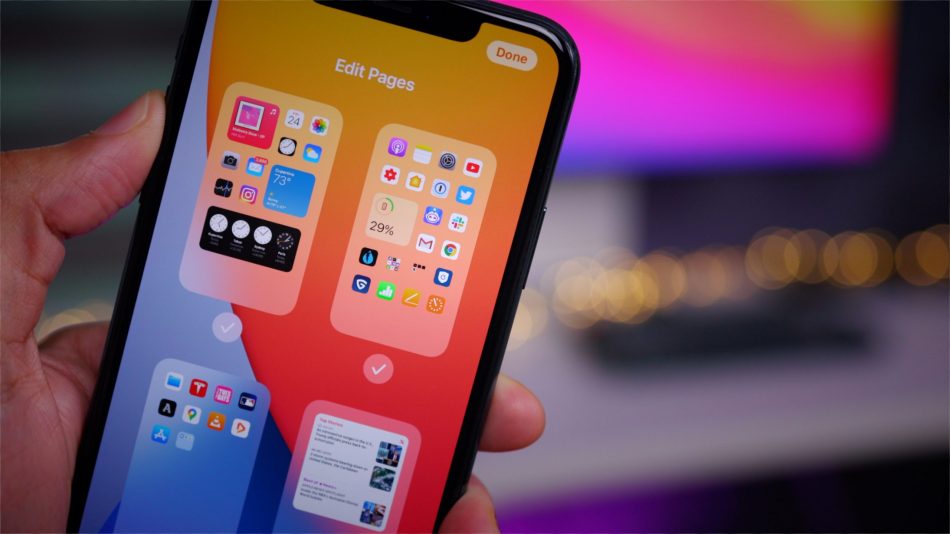
Cada página de la pantalla de inicio visible tendrá una marca de verificación debajo. Toque para quitar la marca de verificación y ocultar la página de la pantalla de inicio.
MOVERSE ENTRE SITIOS WEB CON LA PUNTA DE LOS DEDOS
Olvídese de los botones de avance o retroceso. Puede moverse entre sitios web con un simple deslizamiento, tan simple como abrir Safari en su iPhone y navegue por algunas de ellas y cuando desee retroceder una página, deslice el dedo hacia la derecha desde la izquierda en el centro de la pantalla. Deslice el dedo de izquierda a derecha para avanzar. Este gesto también funciona en otras aplicaciones como Facebook, lo que le permite pasar de una pantalla a otra.
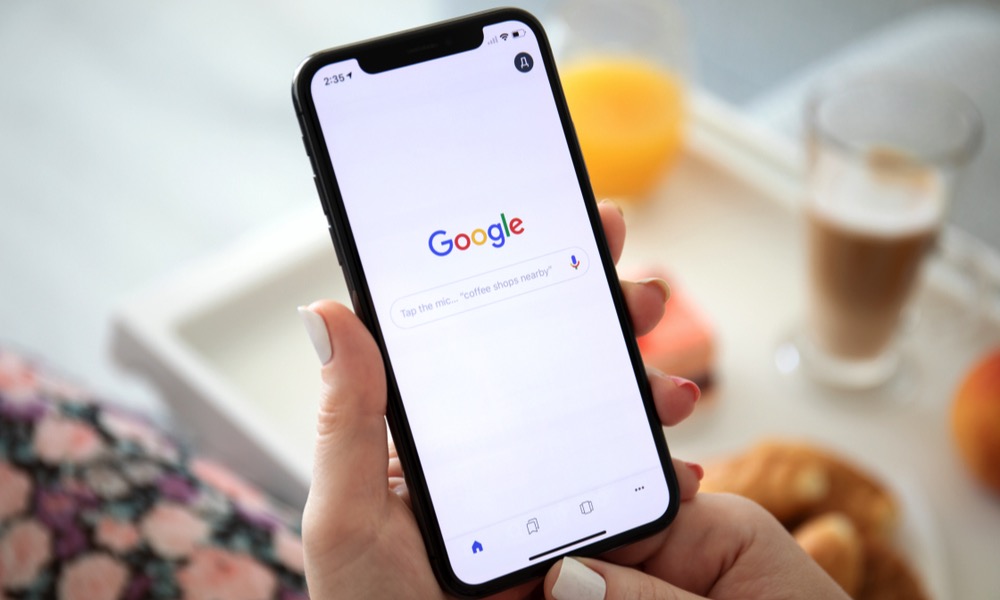
WIDGET SCREEN
iOS le permite agregar widgets a su pantalla de inicio, lo que le permite ver el clima, consultar su horario y más de un vistazo. Estas miniaplicaciones se pueden colocar en cualquier lugar de la pantalla de inicio. Apple, sin embargo, ha agrupado un montón de ellos en una pantalla oculta y para acceder a ella, simplemente siga deslizando el dedo de izquierda a derecha hasta llegar a la sección de widgets.

Puede eliminar los widgets predeterminados y agregar cualquier aplicación que tenga un widget a esta pantalla y para agregar un nuevo widget, deslice el dedo hasta llegar a la pantalla del widget y busque el botón Editar en la parte inferior. Puede eliminar los widgets tocando «-«. También puede agregar nuevos widgets seleccionando el botón «+» en la parte superior izquierda. Luego, seleccione el widget que desea agregar. Utilice un toque doble o triple
TOUCH TAP
Apple agregó una nueva función de accesibilidad en iOS 14 llamada Back Tap. Back Tap te permite tocar la parte posterior de tu iPhone para activar acciones como abrir Siri o tomar una foto. Puede encontrar la función en la aplicación Configuración en Accesibilidad> Toque> Toque trasero. Elija el número de toques (dos o tres) y seleccione la acción que desea iniciar.

ACCESIBILIDAD
¿Tiene una versión de iPhone Max y le cuesta llegar a la parte superior de la pantalla? No se preocupe, Apple tiene una función llamada «Accesibilidad» que le permite bajar la pantalla para que pueda tocar la parte superior sin usar las dos manos. Esta función se encuentra en la configuración de accesibilidad. Puede activarlo yendo a: Configuraciones. Toca Accesibilidad. Elija Touch. Activa la opción Accesibilidad. En el teléfono con Face ID, coloque el dedo en el cuarto inferior de la pantalla del iPhone y deslice hacia abajo. Si todavía tiene un botón de inicio, puede tocar dos veces ligeramente, pero no presione completamente el botón de inicio.